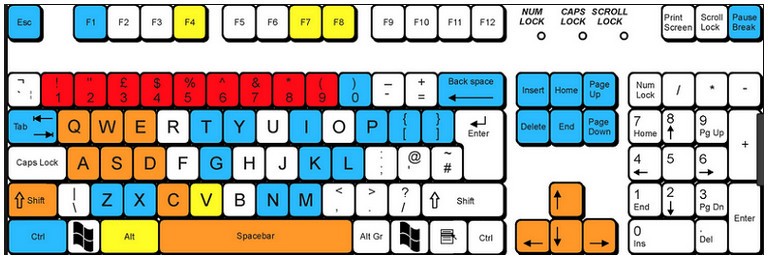اتبع هذه الطرق السريعة والسهلة لتحويل ملفات JPG إلى ملفات PDF.
إذا قمت بتحويل JPG إلى PDF ، فستحصل على فائدتين – يمكنك ضغط ملف PDF ، وبالتالي تحقيق حجم ملف أصغر من JPG ، وبذلك ، سيتم الحفاظ على الجودة الأصلية للملف بتنسيق PDF ، وهو ليس الحال مع JPG. إلى جانب ذلك ، قد ترغب في تحويل ملفات الصور إلى ملفات PDF لأن العديد من الصفحات الممسوحة ضوئيًا يتم حفظها غالبًا بتنسيق JPG ، وهو غير مخصص للقراءة. التزم بهذا الدليل حيث نخبرك بالطرق التي تتيح لك تحويل JPG إلى PDF.
محتويات المقال
تحويل صورة JPG إلى PDF عبر موقع ويب
تتيح لك الطريقة الأولى تحويل ملفات الصوربصيغة JPG إلى ملفات PDF عبر الإنترنت. أفضل جزء هو أنه يعمل بنفس الطريقة على جميع المنصات الرئيسية بما في ذلك Windows 10 و macOS و Android و iOS . اتبع هذه الخطوات.
- انتقل إلى hipdf.com وحدد صورة إلى PDF .
- في الشاشة التالية ، حدد JPG إلى PDF .
- بعد ذلك ، حدد اختيار ملف ثم حدد الملف الذي تريد تحويله.
- انتظر حتى يتم تحميل الملف. بمجرد التحميل ، اضغط على تحويل . بعد الانتهاء من التحويل ، اضغط على Download .
تحويل صورة بصيغة JPG إلى PDF على جهاز الكمبيوتر الخاص بك دون اتصال
إذا كنت ترغب في تحويل ملفات JPG إلى ملفات PDF على أجهزة الكمبيوتر الخاصة بك على وجه التحديد ، فستتيح لك هذه الطريقة القيام بذلك على جهاز Mac أو Windows دون الحاجة إلى تثبيت تطبيق تابع لجهة خارجية. اتبع هذه الخطوات.
- إذا كنت تستخدم كمبيوتر Mac ، فافتح ملف JPG في المعاينة .
- بعد ذلك ، انقر فوق ملف > من القائمة المنسدلة ، حدد تصدير كملف PDF . الآن ، قم بتحرير الاسم وإزالة امتداد jpg> اضغط على حفظ .
- إذا كنت تستخدم ويندوز 10، وفتح ملف JPG وإعطاء أمر طباعة أي السيطرة + P .
- في إعدادات الطابعة ، حدد Microsoft Print to PDF . تحقق من حجم الصورة والملاءمة التي تريدها لملف PDF> انقر فوق طباعة .
- في الصفحة التالية ، أدخل اسم الملف > حدد الموقع الذي تريد حفظ الملف فيه> اضغط على حفظ .
تحويل صورة بصيغة JPG إلى PDF على iPhone الخاص بك
- تنزيل Photos PDF: Scanner Converter من App Store.
- افتح التطبيق واضغط على لفة الكاميرا .
- الآن ، حدد الصورة التي تريد تحويلها> اضغط على تحديد . بعد معالجة الصورة ، اضغط على إنشاء PDF .
- في الصفحة التالية ، أدخل اسم ملف PDF. قم بتعيين الاتجاه وهوامش إذا أردت. بمجرد الضبط ، اضغط على إنشاء PDF .
- بعد إنشاء مستند PDF ، حدده> انقر فوق مشاركة > حدد حفظ في الملفات .
- سيتم حفظ ملفك المحول الآن في تطبيق الملفات على جهاز iOS الخاص بك.
قم بتحويل صورة بصيغة JPG إلى PDF على جهاز الأندرويد الخاص بك
- قم بتنزيل صورة إلى صورة لتحويل PDF بواسطة DLM Infosoft من Google Play.
- بمجرد تثبيت التطبيق ، افتحه > من الشاشة الرئيسية ، انقر فوق أيقونة + في الأسفل> حدد ملف JPG الذي تريد تحويله.
- بعد تحديد اختيارك ، انقر على أيقونة PDF في أعلى اليمين> أدخل تفاصيل PDF> انقر على موافق .
- سيتم حفظ ملف PDF الجديد الخاص بك على الهاتف. في حين أن هذا التطبيق يحتوي على إعلانات مزعجة ، إلا أنه يقوم بعمله بشكل جيد تمامًا.
باتباع هذه الأساليب البسيطة ، ستتمكن بسهولة من تحويل أي ملف JPG إلى مستندات PDF في أي وقت من الأوقات.